સામગ્રીઓનું કોષ્ટક
મોટા ડેટાસેટ્સમાં ડુપ્લિકેટ મૂલ્યો અથવા સમાન મૂલ્યો એક કરતા વધુ વખત આવવાની સંભાવના રહે છે. શ્રેણીમાંથી અનન્ય મૂલ્યો અથવા સૂચિ મેળવવા માટે તમે Excel UNIQUE ફંક્શનનો ઉપયોગ કરી શકો છો. Excel UNIQUE ફંક્શન શ્રેણીમાં અથવા સૂચિમાં અનન્ય મૂલ્યોની સૂચિ આપે છે. UNIQUE ફંક્શન ટેક્સ્ટ, નંબરો, તારીખો, સમય વગેરે પ્રકારના મૂલ્યોને સપોર્ટ કરે છે.
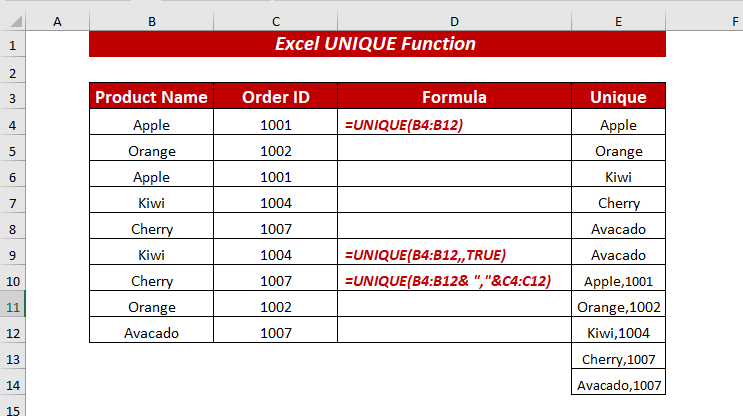
આ લેખમાં, હું તમને વિવિધ ઉદાહરણો બતાવીશ. એક્સેલ UNIQUE ફંક્શનનો ઉપયોગ કરીને.
પ્રેક્ટિસ કરવા માટે ડાઉનલોડ કરો
UNIQUE Function.xlsx નો ઉપયોગ
ની મૂળભૂત બાબતો EXP કાર્ય: સારાંશ & સિન્ટેક્સ
સારાંશ
એક્સેલ UNIQUE ફંક્શન શ્રેણીમાં અથવા સૂચિમાં અનન્ય મૂલ્યોની સૂચિ આપે છે. તે ખૂબ જ સરળ કાર્ય છે, તમે અનન્ય અને અનન્ય બંને અલગ અલગ મૂલ્યો કાઢી શકો છો અને તે કૉલમને કૉલમ અથવા પંક્તિઓની પંક્તિઓ સાથે સરખાવવામાં પણ મદદ કરે છે.
સિન્ટેક્સ
UNIQUE(array, [by_col], [exactly_once])
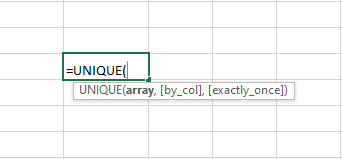
દલીલો
| દલીલો | જરૂરી/વૈકલ્પિક | સમજીકરણ |
|---|---|---|
| એરે <17 | જરૂરી | તે એક કોષ શ્રેણી અથવા એરે છે જેમાંથી અનન્ય મૂલ્યો |
| બાય_કોલ | વૈકલ્પિક | તે અનન્ય મૂલ્યોની તુલના કેવી રીતે કરવી અને કાઢવા માટેનું બુલિયન મૂલ્ય છે. |
અહીં, FALSE નો અર્થ પંક્તિ દ્વારા થાય છે; TRUE એટલે કૉલમ દ્વારા. ડિફોલ્ટકોઈપણ માપદંડને ચકાસવા માટે અથવા લાગુ કરવાના માપદંડ.
હવે, યુનિક ફંક્શન ફિલ્ટર કરેલ મૂલ્યોમાંથી અનન્ય મૂલ્યો પરત કરશે જ્યાં અથવા લાગુ કરેલ છે.
છેવટે, ENTER દબાવો, અને જો કોઈપણ શરતો પૂર્ણ થશે તો તમને અનન્ય મૂલ્યો મળશે.
<51
15. ખાલી જગ્યાઓને અવગણીને અનન્ય મૂલ્યો મેળવો
જ્યારે તમે ફિલ્ટર ફંક્શન સાથે UNIQUE ફંક્શનનો ઉપયોગ કરી રહ્યાં હોવ ત્યારે તમે એક્સટ્રેક્ટ કરી શકો છો ખાલી કોષોને અવગણતી વખતે અનન્ય મૂલ્યો.
⏩ કોષમાં F4, ખાલીઓને અવગણીને અનન્ય મૂલ્યો મેળવવા માટે નીચેનું સૂત્ર ટાઈપ કરો.
=UNIQUE(FILTER(B4:B12,B4:B12"")) 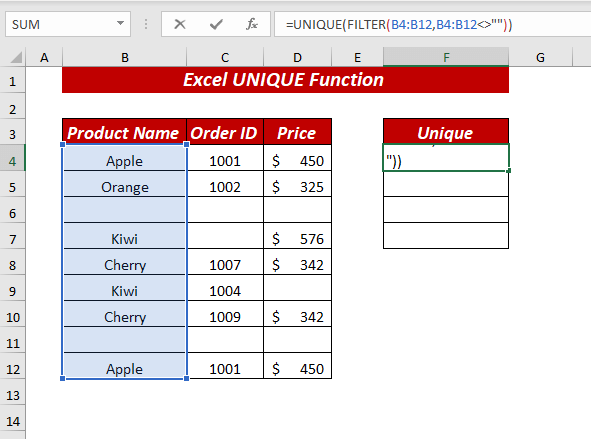
અહીં, UNIQUE ફંક્શનમાં, મેં FILTER(B4:B12, B4:B12””) એરે તરીકે.
ફિલ્ટર ફંક્શનમાં, મેં શ્રેણી B4:B12 ને <તરીકે પસંદ કરી 1>એરે અને બિન-ખાલી કોષોને ફિલ્ટર કરવા માટે સમાવેશ તરીકે B4:B12”” નો ઉપયોગ કર્યો.
હવે, યુનિક ફંક્શન ફિલ્ટર કરેલ મૂલ્યોમાંથી અનન્ય મૂલ્યો પરત કરશે.
આખરે, ENTER દબાવો, અને તમે ખાલી કોષોને અવગણીને અનન્ય મૂલ્યો મેળવશે.
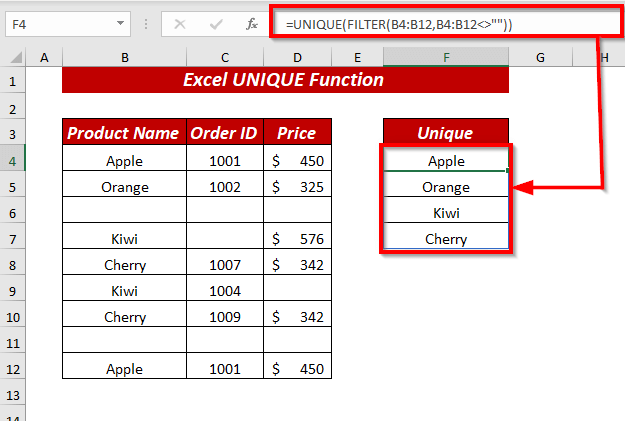
16. એક્સેલ UNIQUE નો ઉપયોગ કરીને & ખાલી જગ્યાઓને અવગણવા માટે SORT કાર્ય & સૉર્ટ કરો
તમે ફિલ્ટર ફંક્શન સાથે UNIQUE ફંક્શનનો ઉપયોગ કરીને ખાલી જગ્યાઓને અવગણીને અનન્ય મૂલ્યોને પણ સૉર્ટ કરી શકો છો.<3
⏩ કોષમાં F4, સૉર્ટ કરેલ અનન્ય મૂલ્યોને અવગણવા માટે નીચેનું સૂત્ર ટાઇપ કરોખાલી FILTER(C4:C12,C4:C12”)) એરે તરીકે.
UNIQUE ફંક્શનમાં, મેં ફિલ્ટર(C4) નો ઉપયોગ કર્યો :C12,C4:C12”) એરે તરીકે.
ફિલ્ટર ફંક્શનમાં, મેં શ્રેણી C4:C12<2 પસંદ કરી> એરે તરીકે અને બિન-ખાલી કોષોને ફિલ્ટર કરવા માટે C4:C12”” તરીકે સમાવેશ વપરાય છે.
હવે, અન્ય ફંક્શન ફિલ્ટર કરેલ મૂલ્યોમાંથી અનન્ય મૂલ્યો પરત કરશે. પછી SORT ફંક્શન ફિલ્ટર કરેલ અનન્ય મૂલ્યોને આંકડાકીય રીતે સૉર્ટ કરશે.
અંતમાં, ENTER દબાવો, અને ખાલી કોષોને અવગણીને તમને અનન્ય મૂલ્યો મળશે.
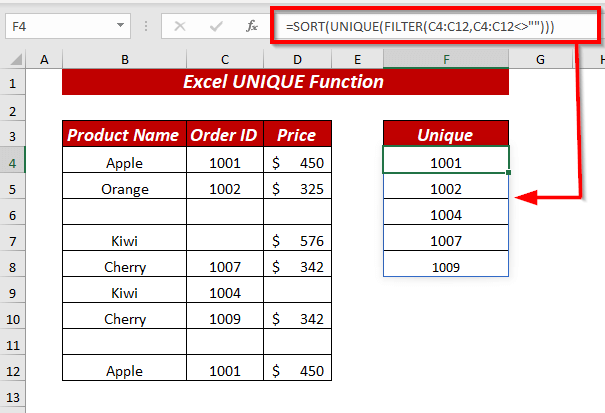
17. Excel UNIQUE નો ઉપયોગ કરીને & ખાલી અવગણીને અનન્ય પંક્તિઓ મેળવવા ફિલ્ટર કાર્ય 2>ફંક્શન.
⏩ સેલ D4, માં ખાલી જગ્યાને અવગણીને અનન્ય પંક્તિઓ મેળવવા માટે નીચેનું સૂત્ર ટાઈપ કરો.
=UNIQUE(FILTER(B4:C12, (C4:C12"")*(B4:B12"")),FALSE, TRUE) 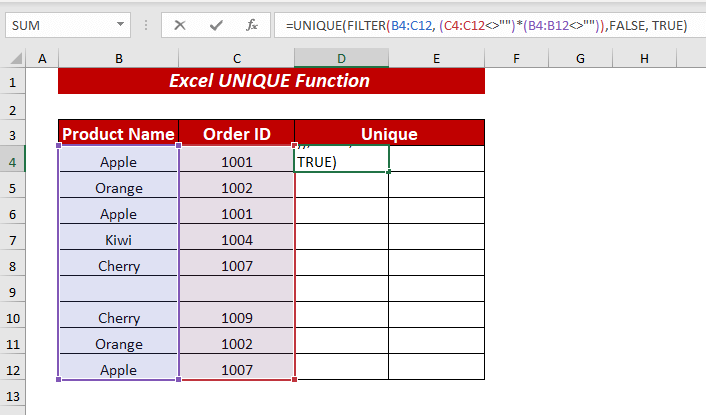
અહીં, UNIQUE ફંક્શનમાં, મેં FILTER(B4:C12, (C4:C12"")*( B4:B12””)), FALSE, TRUE એરે તરીકે , FALSE દ્વારા_col અને TRUE <1 તરીકે પસંદ કરેલ>એક્ઝેક્ટલી_એક વાર .
ફિલ્ટર ફંક્શનમાં, મેં એરે તરીકે શ્રેણી B4:C12 પસંદ કરી અને (નો ઉપયોગ કર્યો C4:C12"")*(B4:B12"") બંને કૉલમના બિન-ખાલી કોષોને ફિલ્ટર કરવા માટે સમાવેશ કરો તરીકે.
હવે, UNIQUE ફંક્શન ખાલી કોષોને અવગણતી વખતે ફિલ્ટર કરેલ મૂલ્યોમાંથી અનન્ય પંક્તિઓ પરત કરશે.
છેવટે, ENTER દબાવો, અને તમને મળશે ખાલી કોષોને અવગણતી વખતે અનન્ય પંક્તિઓ.
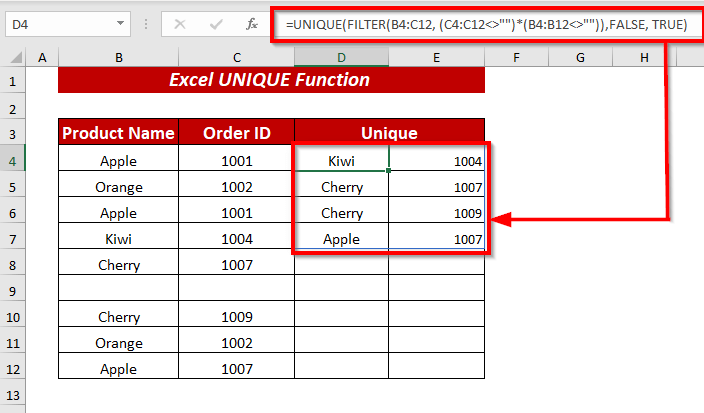
18. ખાલી અવગણીને અનન્ય પંક્તિઓ ફિલ્ટર કરો & સૉર્ટ કરો
અનન્ય પંક્તિઓ મેળવવા માટે ખાલી અવગણીને તમે તેને અન્ય ફંક્શન અને ફિલ્ટર <2 સાથે સોર્ટ ફંક્શનનો ઉપયોગ કરીને પણ સૉર્ટ કરી શકો છો>ફંક્શન.
⏩ સેલ D4, માટે નીચે આપેલ ફોર્મ્યુલા ટાઈપ કરો અનન્ય પંક્તિઓ ખાલી અવગણીને સૉર્ટ કરો.
=SORT(UNIQUE(FILTER(B4:C12, (C4:C12"")*(B4:B12"")),FALSE, TRUE)) 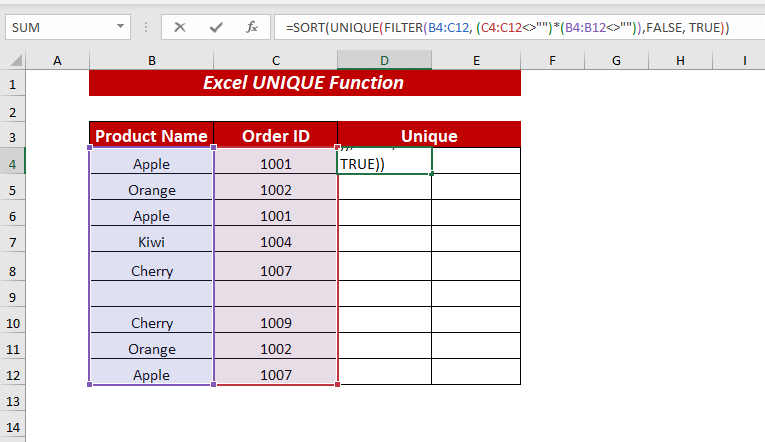
અહીં, SORT ફંક્શનમાં, મેં UNIQUE(FILTER(B4:C12, (C4:C12"") નો ઉપયોગ કર્યો *(B4:B12”)), FALSE, TRUE) એરે તરીકે.
UNIQUE ફંક્શનમાં, મેં ફિલ્ટર( B4:C12, (C4:C12"")*(B4:B12"")) એરે તરીકે, પસંદ કરેલ FALSE દ્વારા_col અને TRUE એક્ઝેક્ટલી_એક વાર તરીકે.
ફિલ્ટર ફંક્શનમાં, મેં એરે તરીકે B4:C12 શ્રેણી પસંદ કરી અને વપરાયેલ (C4:C12"")*(B4:B12"") જેમ કે સમાવેશ કરો બંને કૉલમમાંથી બિન-ખાલી કોષોને ફિલ્ટર કરવા માટે.
હવે, UNIQUE ફંક્શન ફિલ્ટર કરેલ મૂલ્યોમાંથી અનન્ય પંક્તિઓ પરત કરશે. પછી SORT ફંક્શન ફિલ્ટર કરેલ અનન્ય મૂલ્યોને મૂળાક્ષરો પ્રમાણે સૉર્ટ કરશે.
અંતઃ, ENTER દબાવો, અને ખાલી કોષોને અવગણીને તમને સૉર્ટ કરેલી અનન્ય પંક્તિઓ મળશે.<3
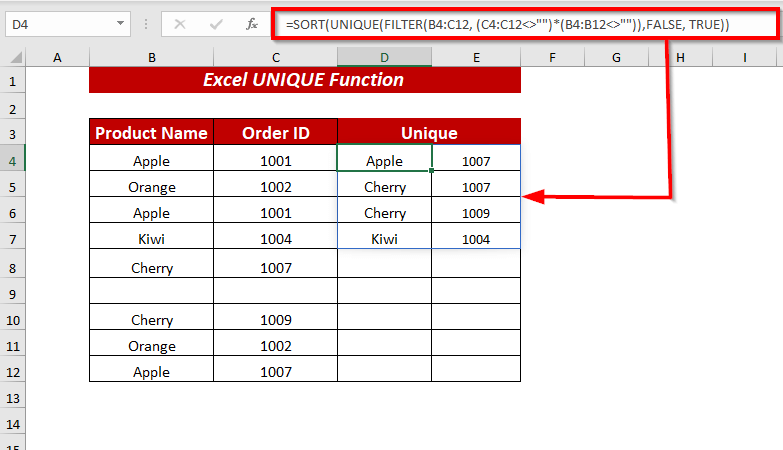
19. એક્સેલ યુનિકનો ઉપયોગ કરીને & માટે કાર્ય પસંદ કરોવિશિષ્ટ કૉલમ્સમાં અનન્ય મૂલ્યો શોધો
તમે UNIQUE ફંક્શનની સાથે CHOOSE ફંક્શન નો ઉપયોગ કરીને ચોક્કસ કૉલમમાંથી અનન્ય મૂલ્યો શોધી શકો છો. 3>
⏩ સેલ D4, માં ચોક્કસ કૉલમમાંથી અનન્ય મૂલ્યો મેળવવા માટે નીચેનું સૂત્ર ટાઈપ કરો.
=UNIQUE(CHOOSE({1,2}, C4:C12, B4:B12)) 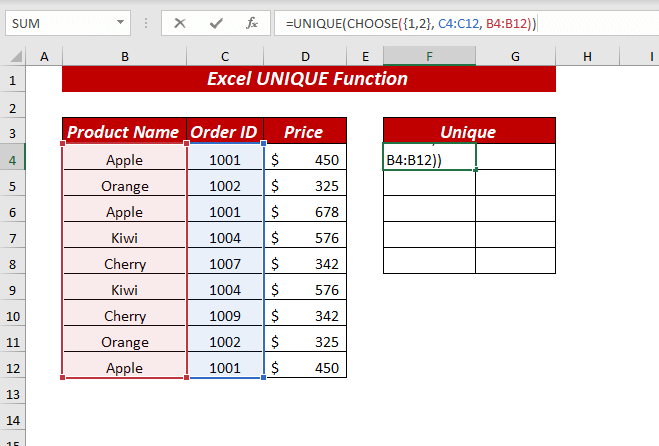
અહીં, UNIQUE ફંક્શનમાં, મેં CHOOSE({1,2}, C4:C12, B4:B12) નો ઉપયોગ કર્યો એરે તરીકે.
CHOOSE ફંક્શનમાં, મેં {1,2} નો index_num તરીકે ઉપયોગ કર્યો, શ્રેણી C4:C12 મૂલ્ય1 તરીકે, પછી શ્રેણી B4:B12 ને મૂલ્ય2 તરીકે પસંદ કરો.
હવે, યુનિક ફંક્શન ચોક્કસ કૉલમની પસંદ કરેલ શ્રેણીમાંથી અનન્ય મૂલ્યો પરત કરશે.
છેવટે, ENTER દબાવો, અને તમને અનન્ય <2 મળશે>વિશિષ્ટ કૉલમની પસંદ કરેલ શ્રેણીમાંથી મૂલ્યો.
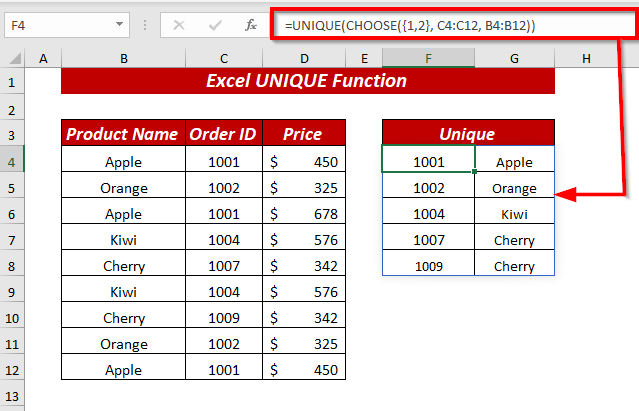
20. IFERROR
The UNIQUE ફંક્શન બતાવે છે #CALC ભૂલ જો તમે જે મૂલ્ય શોધી રહ્યા છો તે ઉપલબ્ધ નથી.
હેન્ડલ કરવા માટે આ ભૂલ, તમે UNIQUE અને FILTER ફંક્શન્સ સાથે IFERROR ફંક્શન નો ઉપયોગ કરી શકો છો.
⏩ સેલ H4, <માં 2>ભૂલને હેન્ડલ કરવા માટે નીચેનું સૂત્ર ટાઈપ કરો.
=IFERROR(UNIQUE(FILTER(C4:C12, (D4:D12=F4)* (B4:B12=G4))), "Value Not Found") 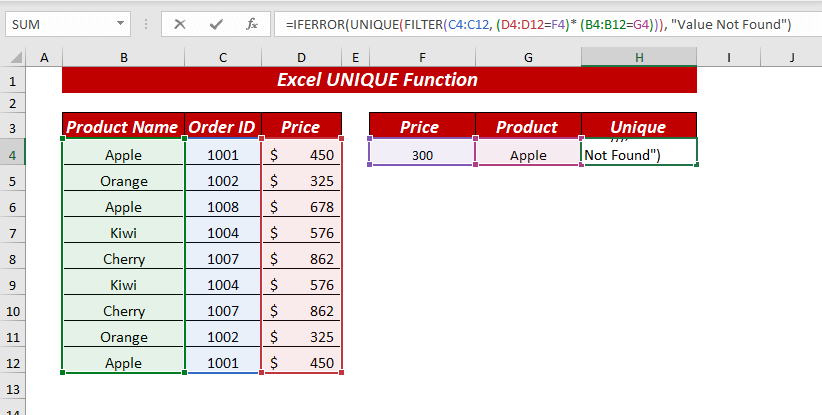
અહીં, IFERROR માં ફંક્શન, મેં UNIQUE(FILTER(C4:C12, (D4:D12=F4)* (B4:B12=G4))) નો મૂલ્ય તરીકે ઉપયોગ કર્યો અને ટેક્સ્ટ પ્રદાન કર્યું મૂલ્ય તરીકે મળ્યું નથી value_if_error .
UNIQUE ફંક્શનમાં, મેં FILTER(C4:C12, (D4:D12=F4)* (B4:B12=G4) નો ઉપયોગ કર્યો )) એરે તરીકે.
ફિલ્ટર ફંક્શનમાં, મેં એરે <તરીકે શ્રેણી C4:C12 પસંદ કરી 2>અને વપરાયેલ (D4:D12=F4)* (B4:B12=G4)) પસંદ કરેલ શ્રેણી D4:D12 માંથી મૂલ્યોને ફિલ્ટર કરવા માટે સમાવેશ કરો તરીકે જો તે F4 ની બરાબર હોય, તો પસંદ કરેલ શ્રેણી B4:B12 જો તે સમાન હોય તો G4 .
હવે, અનન્ય ફંક્શન ફિલ્ટર કરેલ મૂલ્યોમાંથી અનન્ય મૂલ્યો પરત કરશે. પછી, IFERROR ફંક્શન તપાસ કરશે કે શું મૂલ્ય ઉપલબ્ધ છે કે નહીં જો ઉપલબ્ધ ન હોય તો તે #CALC ભૂલને બદલે મૂલ્ય મળ્યું નથી ટેક્સ્ટ પરત કરશે.
આખરે, ENTER દબાવો, અને તમને અનન્ય મૂલ્યો અથવા આપેલ ટેક્સ્ટ મળશે.
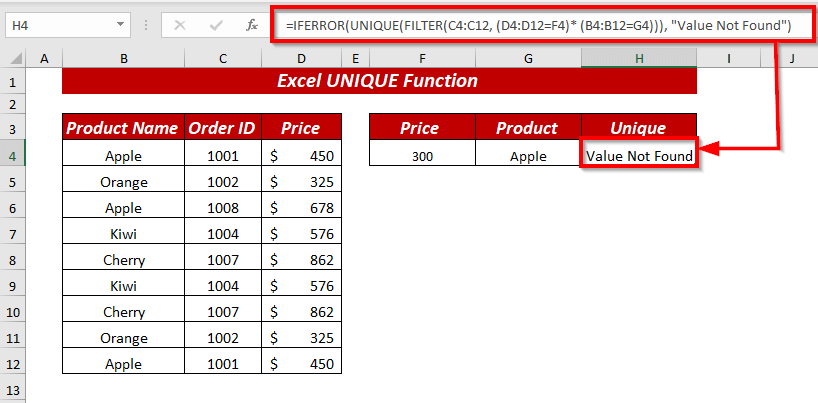
યાદ રાખવા જેવી બાબતો
🔺 જો તમે ફંક્શનના નામની જોડણી ખોટી કરશો તો UNIQUE ફંક્શન #NAME ભૂલ બતાવશે.
🔺 UNIQUE ફંક્શન #CALC ભૂલ બતાવશે જો મૂલ્ય ન મળે.
તમને આમાં #SPILL ભૂલ મળશે. UNIQUE કાર્ય જો સ્પિલ શ્રેણીમાં એક અથવા વધુ કોષો સંપૂર્ણપણે ખાલી ન હોય.
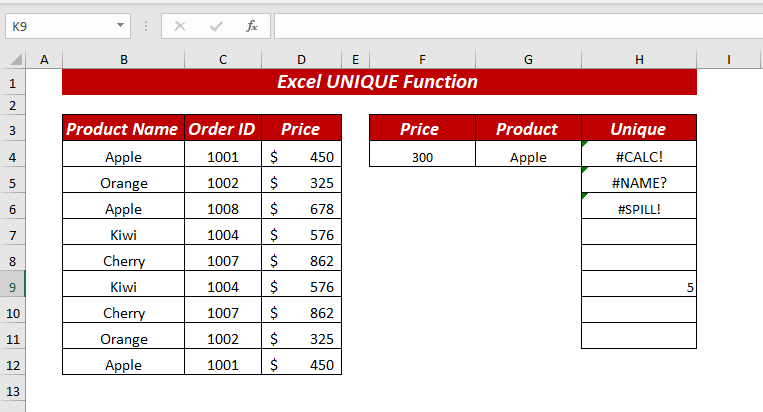
પ્રેક્ટિસ વિભાગ <2
આ સમજાવેલા ઉદાહરણોનો અભ્યાસ કરવા માટે મેં વર્કબુકમાં પ્રેક્ટિસ શીટ આપી છે.

નિષ્કર્ષ
આ લેખમાં, મેં Excel UNIQUE ફંક્શનના 20 ઉદાહરણો બતાવ્યા છે. આઈક્યારે અને શા માટે UNIQUE ફંક્શન વારંવાર ભૂલો બતાવી શકે છે તે આવરી લેવાનો પણ પ્રયાસ કર્યો. છેલ્લે, પરંતુ ઓછામાં ઓછું, જો તમારી પાસે કોઈપણ પ્રકારના સૂચનો, વિચારો અથવા પ્રતિસાદ હોય, તો કૃપા કરીને નીચે ટિપ્પણી કરવા માટે નિઃસંકોચ કરો.
(FALSE) એક્ઝેક્ટલી_એક વાર વૈકલ્પિક તે બુલિયન મૂલ્ય પણ છે.અહીં, TRUE એટલે કે એકવાર આવી ગયેલા મૂલ્યો;
FALSE એટલે બધા અનન્ય મૂલ્યો.
ડિફોલ્ટ (FALSE)
વળતર મૂલ્ય
UNIQUE ફંક્શન અનન્ય મૂલ્યોની સૂચિ અથવા એરે આપે છે.
સંસ્કરણ
UNIQUE ફંક્શન Excel 365 અને Excel 2021 માટે ઉપલબ્ધ છે.
Excel UNIQUE ફંક્શનના ઉપયોગો <6
1. ટેક્સ્ટ મૂલ્યો માટે અનન્ય ફંક્શનનો ઉપયોગ કરીને
તમે ટેક્સ્ટ અથવા સ્ટ્રિંગમાંથી અનન્ય મૂલ્યો કાઢવા માટે UNIQUE ફંક્શનનો ઉપયોગ કરી શકો છો મૂલ્યો.
અહીં, હું ઉત્પાદન નામ કૉલમમાંથી અનન્ય ફળનું નામ મેળવવા માંગુ છું.
⏩ સેલ D4 માં, અનન્ય મૂલ્યો મેળવવા માટે નીચેનું સૂત્ર ટાઇપ કરો.
=UNIQUE(B4:B12) 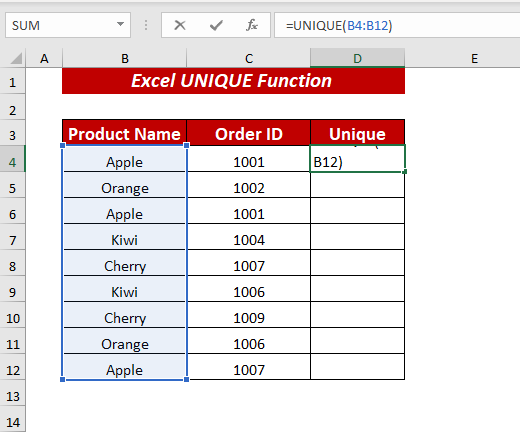
અહીં, UNIQUE ફંક્શનમાં, મેં સેલ રેન્જ B4:B12 એક એરે તરીકે પસંદ કરી છે.
હવે, ENTER દબાવો , અને UNIQUE ફંક્શન li પરત કરશે પસંદ કરેલ શ્રેણીમાંથી અનન્ય મૂલ્યો.
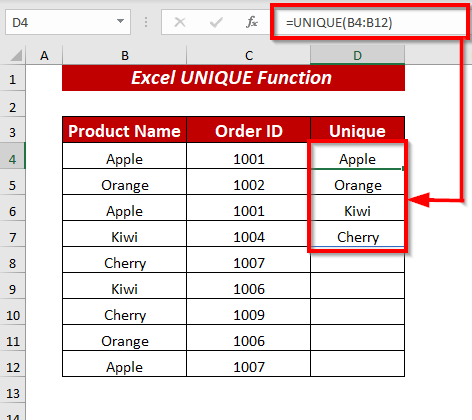
વધુ વાંચો: કૉલમમાંથી અનન્ય મૂલ્યો મેળવવા માટે એક્સેલ VBA (4 ઉદાહરણો)
2. આંકડાકીય મૂલ્યો માટે UNIQUE ફંક્શનનો ઉપયોગ
જો તમારી પાસે આંકડાકીય મૂલ્યો હોય તો તમે UNIQUE <2 નો પણ ઉપયોગ કરી શકો છો અનન્ય મૂલ્યો કાઢવાનું કાર્ય.
અહીં, હું ઓર્ડર ID માંથી અનન્ય ઓર્ડર આઈડી મેળવવા માંગુ છું કૉલમ.
⏩ સેલ D4, માં અનન્ય મૂલ્યો મેળવવા માટે નીચેનું સૂત્ર ટાઇપ કરો.
=UNIQUE(C4:C12) 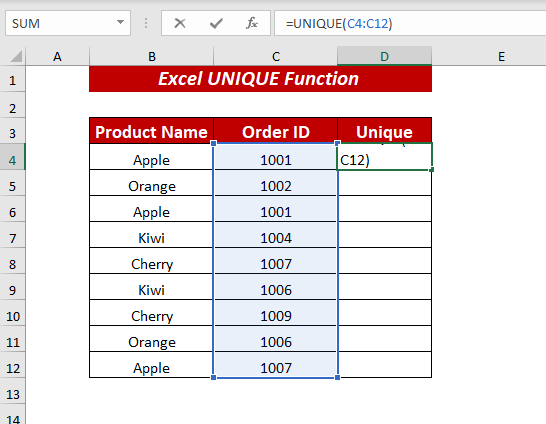
અહીં, UNIQUE ફંક્શનમાં, મેં સેલ શ્રેણી C4:C12 એક એરે<તરીકે પસંદ કરી છે 2>
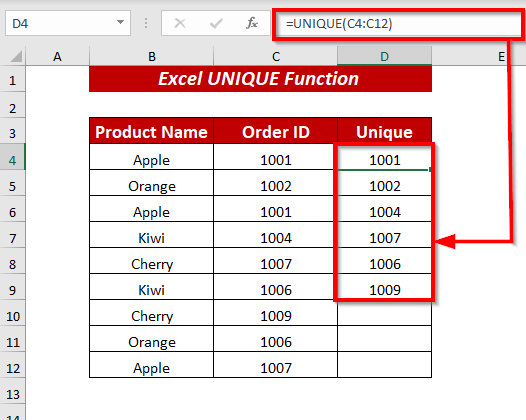
વધુ વાંચો: એક્સેલ (3 માપદંડ) માં કૉલમમાંથી અરેમાં અનન્ય મૂલ્યો મેળવવા માટે VBA
3. અનન્ય પંક્તિઓ શોધવા માટે એક્સેલ યુનિક ફંક્શનનો ઉપયોગ ફક્ત એક જ વાર થાય છે
જો તમે અનન્ય મૂલ્યો મેળવવા માંગતા હો જે ફક્ત એક જ વાર સૂચિમાં અથવા શ્રેણીમાં આવે છે, તમે UNIQUE ફંક્શનનો ઉપયોગ કરી શકો છો.
ચાલો મને પ્રક્રિયા શરૂ કરવા દો,
⏩ સેલ D4 માં, મેળવવા માટે નીચેનું સૂત્ર ટાઇપ કરો. 1>અનન્ય
મૂલ્યો. =UNIQUE(B4:C12,,TRUE) 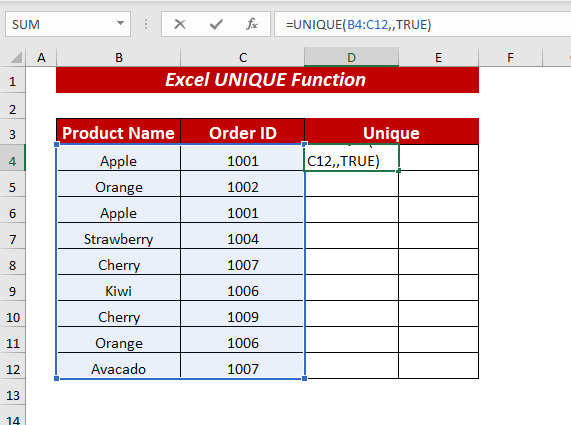
અહીં, UNIQUE ફંક્શનમાં, I સેલ શ્રેણી B4:C12 એક એરે તરીકે પસંદ કરી, બાય_કોલ દલીલ ખોટી, રાખી અથવા ડેટાસેટને કારણે તેને છોડી દીધી હું ઉપયોગ કરું છું તે પંક્તિઓમાં ગોઠવાયેલ છે. પછી TRUE તરીકે એક્ઝેક્ટલી_એક વાર પસંદ કરો.
હવે, ENTER દબાવો, અને UNIQUE ફંક્શન ની સૂચિ પરત કરશે. અનન્ય મૂલ્યો કે જે પસંદ કરેલ શ્રેણીમાંથી માત્ર એક જ વાર આવે છે.
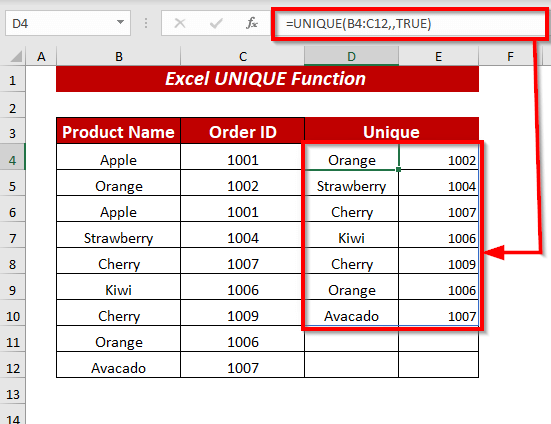
4. એક પંક્તિમાં અનન્ય મૂલ્યો
જો તમે પંક્તિમાંથી અનન્ય મૂલ્યો કાઢવા માંગતા હો, તો તમે UNIQUE ફંક્શનનો ઉપયોગ કરી શકો છો.
માટેપ્રક્રિયા શરૂ કરો,
⏩સેલમાં C6, અનન્ય મૂલ્યો મેળવવા માટે નીચેનું સૂત્ર ટાઈપ કરો.
=UNIQUE(C3:K3, TRUE) 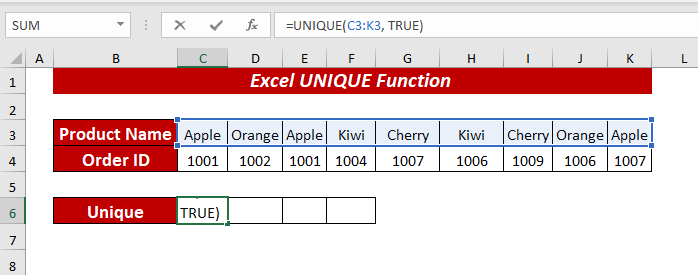
અહીં, UNIQUE ફંક્શનમાં, મેં સેલ શ્રેણી C3:K3 એરે<2 તરીકે પસંદ કરી છે>, પસંદ કરેલ TRUE by_col તરીકે.
હવે, ENTER દબાવો, અને UNIQUE ફંક્શન <ને પાછું આપશે. પંક્તિમાંથી 1>અનન્ય મૂલ્યો.
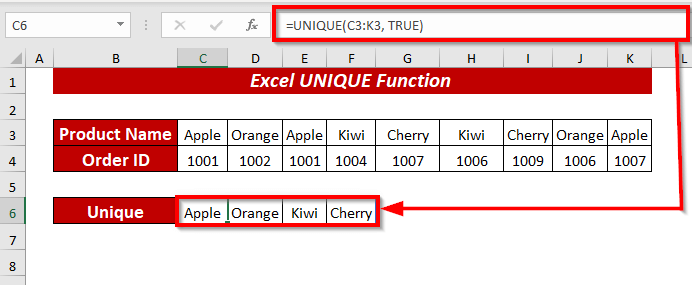
5. એક્સેલ યુનિક ફંક્શનનો ઉપયોગ કરીને અનન્ય શોધવા માટે કૉલમ્સ
તમે UNIQUE ફંક્શનનો ઉપયોગ કરીને અનન્ય કૉલમ્સ પણ મેળવી શકો છો.
પ્રક્રિયા શરૂ કરવા માટે,
⏩ સેલ C7, માં વિશિષ્ટ કૉલમ્સ મેળવવા માટે નીચેનું સૂત્ર ટાઈપ કરો.
=UNIQUE(C3:K4, TRUE,TRUE) 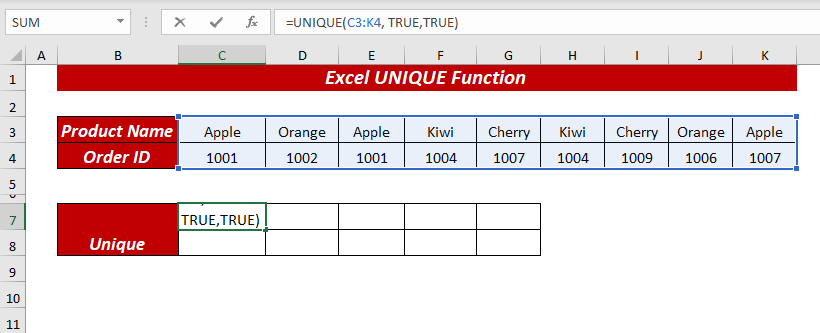
અહીં, UNIQUE ફંક્શનમાં, મેં સેલ શ્રેણી C3:K4 એક એરે તરીકે પસંદ કરી, TRUE<પસંદ કર્યું 2> by_col તરીકે, પછી TRUE એક જ વાર તરીકે પસંદ કરો.
હવે, ENTER દબાવો, અને <1 દબાવો>UNIQUE ફંક્શન અનન્ય કૉલમ્સ આપશે.
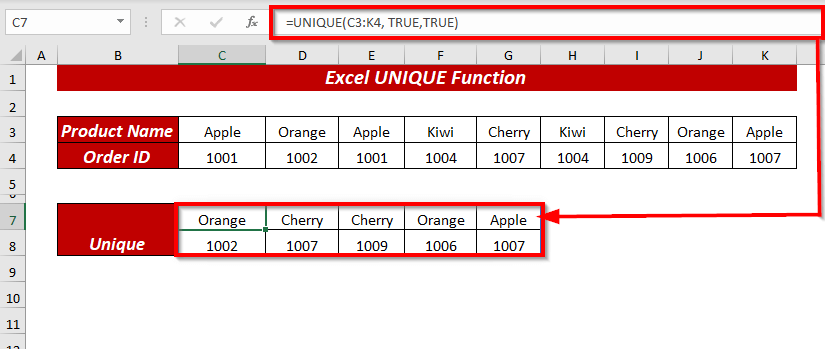
6. અનન્ય મૂલ્યો માત્ર એક જ વાર થાય છે
જો તમે સૂચિમાંથી અનન્ય મૂલ્યો કાઢવા માંગો છો તો તમે યુનિક ફંક્શનનો પણ ઉપયોગ કરી શકો છો.
⏩ સેલ D4, સૂચિમાંથી અનન્ય મૂલ્યો મેળવવા માટે નીચેનું સૂત્ર ટાઇપ કરો.
=UNIQUE(B4:B12,,TRUE) 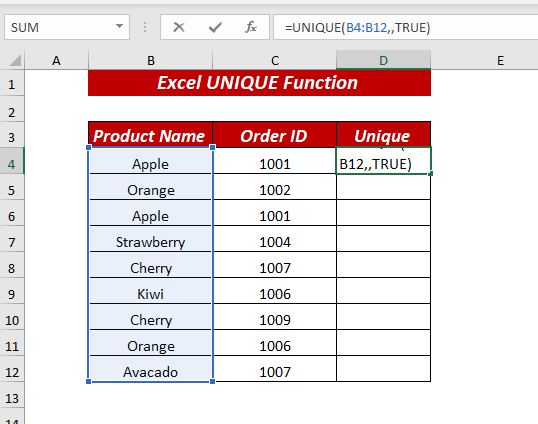
અહીં, UNIQUE ફંક્શનમાં, મેં સેલ શ્રેણી B4:B12 એક એરે તરીકે પસંદ કરી, <1 રાખ્યું>દ્વારા_કોલ દલીલ FALSE, અથવા તેને છોડી દીધું કારણ કે હું જે ડેટાસેટનો ઉપયોગ કરી રહ્યો છું તે પંક્તિઓમાં ગોઠવાયેલ છે. પછી TRUE તરીકે એક્ઝેક્ટલી_એક વાર પસંદ કરો.
હવે, ENTER દબાવો, અને UNIQUE ફંક્શન ની સૂચિ પરત કરશે. અનન્ય મૂલ્યો કે જે પસંદ કરેલ શ્રેણીમાંથી માત્ર એક જ વાર આવે છે.
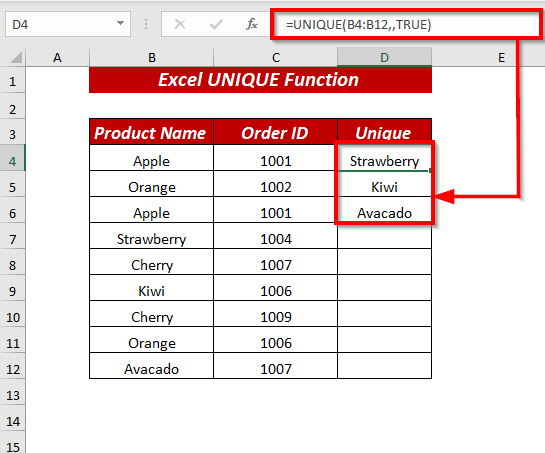
7. વિશિષ્ટ મૂલ્યો શોધો જે એક કરતા વધુ વખત થાય છે
ફિલ્ટર ફંક્શન અને કાઉન્ટીફ ફંક્શન સાથે UNIQUE ફંક્શનનો ઉપયોગ કરીને, તમે વિશિષ્ટ અનન્ય મૂલ્યો મેળવી શકો છો તેનો અર્થ એ છે કે મૂલ્યો કે જે એક કરતા વધુ વખત આવી છે.
ચાલો મને પ્રક્રિયા બતાવવા દો,
⏩ સેલ D4, માં અનન્ય મેળવવા માટે નીચેનું સૂત્ર ટાઈપ કરો સૂચિમાંથી મૂલ્યો.
=UNIQUE(FILTER(B4:B12, COUNTIF(B4:B12, B4:B12)>1)) 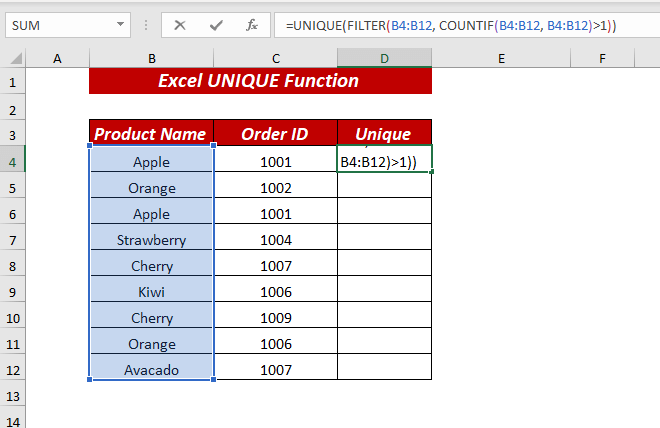
અહીં, UNIQUE ફંક્શનમાં, I વપરાયેલ ફિલ્ટર(B4:B12, COUNTIF(B4:B12, B4:B12)>1) એરે તરીકે.
ફિલ્ટર<2 માં> ફંક્શન, મેં એરે તરીકે શ્રેણી B4:B12 પસંદ કરી અને COUNTIF(B4:B12, B4:B12)>1 નો સમાવેશ તરીકે ઉપયોગ કર્યો .
COUNTIF ફંક્શનમાં, મેં શ્રેણી B4:B12 ને શ્રેણી પણ માપદંડ <2 તરીકે પસંદ કરી>પસંદ કરેલ B4:B12 પછી >1 નો ઉપયોગ થાય છે.
હવે, COUNTIF ફંક્શન કરતાં વધુ થતા મૂલ્યોમાંથી ગણતરી મેળવશે. એકવાર ફિલ્ટર મૂલ્યો. છેલ્લે, UNIQUE ફંક્શન એક કરતા વધુ વખત આવતા અનન્ય મૂલ્યો પરત કરશે.
ENTER અને UNIQUE દબાવો કાર્યએક કરતા વધુ વખત આવતા અનન્ય મૂલ્યો પરત કરશે.
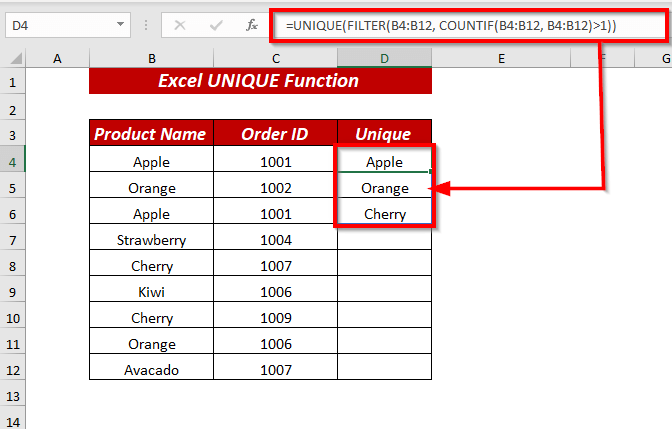
8. અનન્ય મૂલ્યોની ગણતરી કરવા માટે Excel UNIQUE ફંક્શનનો ઉપયોગ કરવો
તમે રોવ્સ ફંક્શનની સાથે ફિલ્ટર ફંક્શનનો ઉપયોગ કરીને અનન્ય મૂલ્યોની પણ ગણતરી કરી શકો છો.
⏩ સેલ <1 માં>D4, સૂચિમાંથી અનન્ય મૂલ્યો મેળવવા માટે નીચેનું સૂત્ર ટાઇપ કરો.
=ROWS(UNIQUE(FILTER(B4:B12,B4:B12""))) 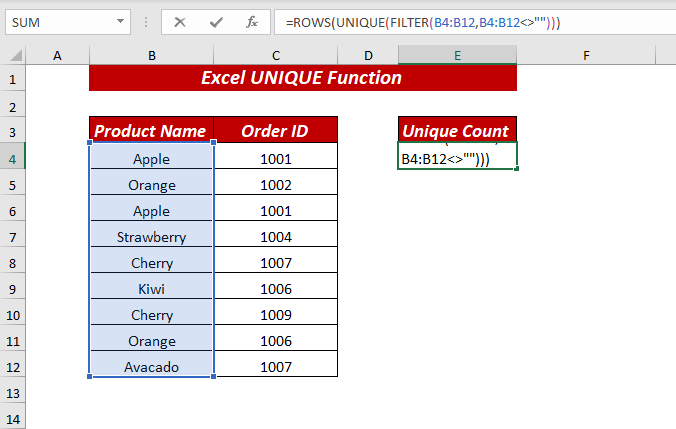
અહીં, ROWS ફંક્શનમાં, મેં UNIQUE(FILTER(B4:B12,B4:B12")) નો એરે તરીકે ઉપયોગ કર્યો.
UNIQUE ફંક્શનમાં, મેં FILTER(B4:B12,B4:B12””) નો એરે તરીકે ઉપયોગ કર્યો.
ફિલ્ટર ફંક્શનમાં, મેં શ્રેણી B4:B12 એરે પણ સમાવેશ પસંદ કરેલ B4:B12” તરીકે પસંદ કરી છે. મૂલ્યોને ફિલ્ટર કરવા માટે, બરાબર ખાલી નથી .
હવે, UNIQUE ફંક્શન પછી ફિલ્ટર કરેલ મૂલ્યોમાંથી અનન્ય મૂલ્યો પરત કરશે ROW ફંક્શન અનન્ય મૂલ્યોની પંક્તિની સંખ્યા પરત કરશે.
ENTER દબાવો, અને તમને અનન્ય મૂલ્યોની ગણતરી મળશે.
<39
10. બહુવિધ કૉલમ્સમાંથી અનન્ય મૂલ્યો
જો તમે ઇચ્છો, તો તમે યુનિક ફંક્શનનો ઉપયોગ કરીને બહુવિધ કૉલમ્સમાંથી અનન્ય મૂલ્યો પણ મેળવી શકો છો.<3
⏩ સેલ F4, માં બહુવિધ કૉલમમાંથી અનન્ય મૂલ્યો મેળવવા માટે નીચેનું સૂત્ર ટાઇપ કરો.
=UNIQUE(B4:D12) 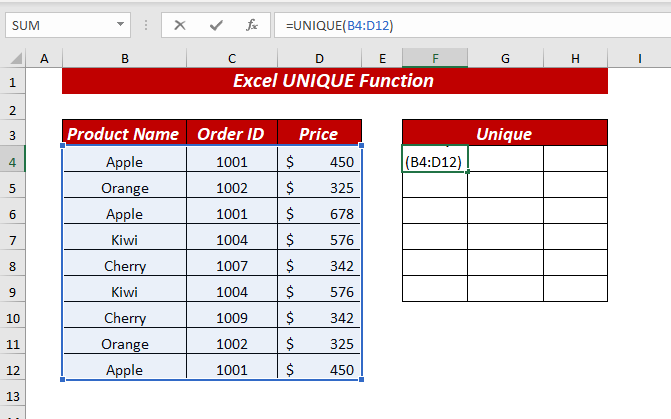
અહીં, UNIQUE ફંક્શનમાં, મેં સેલ શ્રેણી B4:D12 તરીકે પસંદ કરી છે એરે .
હવે, ENTER દબાવો, અને UNIQUE ફંક્શન બહુવિધમાંથી અનન્ય મૂલ્યોની શ્રેણી પરત કરશે કૉલમ.
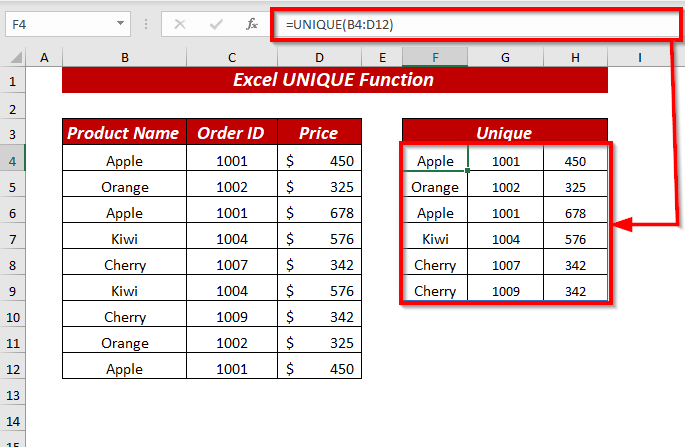
10. અનન્ય મૂલ્યો મૂળાક્ષરોના ક્રમમાં વર્ગીકૃત
તમે સોર્ટ ફંક્શન નો પણ ઉપયોગ કરી શકો છો મૂળાક્ષરો પ્રમાણે અનન્ય મૂલ્યોને સૉર્ટ કરવા માટે UNIQUE ફંક્શન સાથે.
⏩ સેલ F4, માં મેળવવા માટે નીચેનું સૂત્ર ટાઇપ કરો બહુવિધ કૉલમમાંથી અનન્ય મૂલ્યો.
=SORT(UNIQUE(B4:D12)) 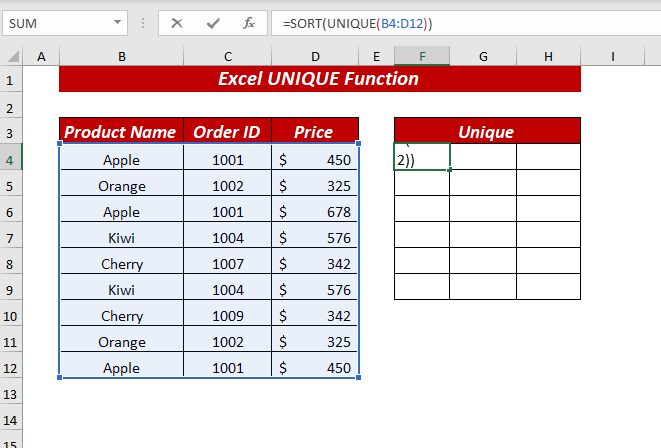
અહીં, UNIQUE ફંક્શનમાં, મેં સેલ શ્રેણી B4:D12 એક એરે તરીકે પસંદ કરી છે. પછી અનન્ય મૂલ્યોને મૂળાક્ષરો પ્રમાણે અનન્ય મૂલ્યોને સૉર્ટ કરવા માટે SORT ફંક્શનમાં પાસ કરો.
હવે, ENTER દબાવો. , અને તમને બહુવિધ કૉલમમાંથી સૉર્ટ કરેલ અનન્ય મૂલ્યો મળશે.
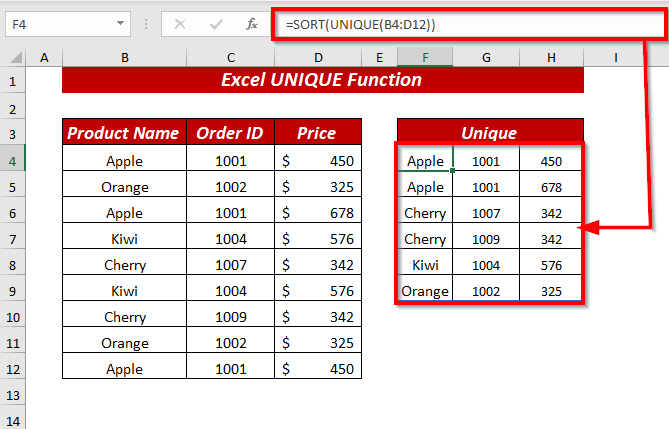
11. બહુવિધ કૉલમમાંથી અનન્ય મૂલ્યો અને એક કોષમાં જોડો
તમે બહુવિધ કૉલમમાંથી અનન્ય મૂલ્યો કાઢી શકો છો તેમજ UNIQUE ફંક્શનનો ઉપયોગ કરતી વખતે તમે તે મૂલ્યોને એક કોષમાં જોડી શકો છો.
⏩ સેલ F4, એકવિધ કૉલમમાંથી અનન્ય મૂલ્યો મેળવવા માટે નીચેનું સૂત્ર ટાઈપ કરો.
=UNIQUE(B4:B12& ","&C4:C12) 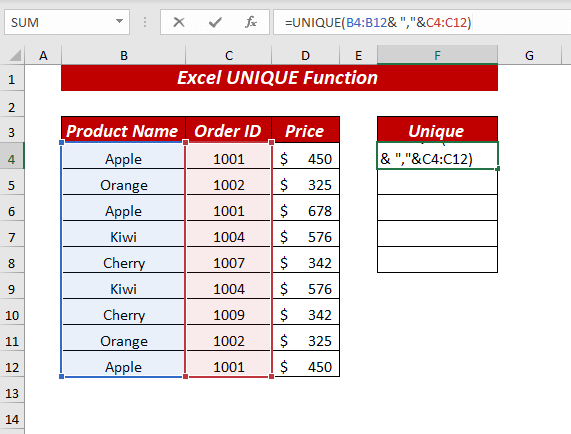
અહીં, UNIQUE ફંક્શનમાં, મેં બંને સેલ શ્રેણી B4:B12& ","&C4:C12 એક એરે તરીકે. હવે UNIQUE ફંક્શન બંને કૉલમ રેન્જમાંથી અનન્ય મૂલ્યો કાઢશે પછી તે (,)
સાથે બંને કૉલમના અનન્ય મૂલ્યો હવે, ENTER દબાવો, અને તમને એક કોષમાં સંકલિત મૂલ્યો મળશે.
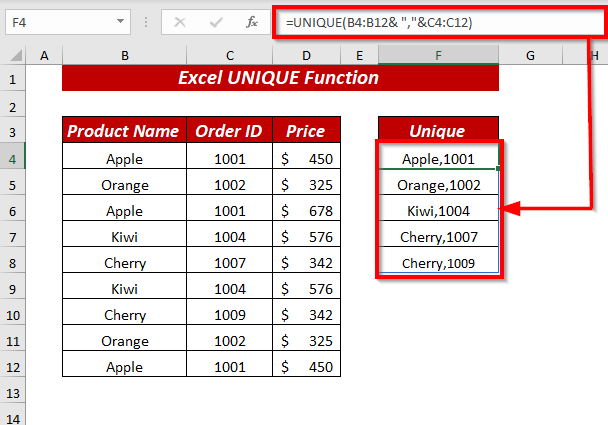
12. માપદંડના આધારે અનન્ય મૂલ્યોની સૂચિ
તમે અનન્ય માપદંડના આધારે મૂલ્યોની સૂચિ મેળવી શકો છો ફિલ્ટર ફંક્શન સાથે UNIQUE ફંક્શનનો ઉપયોગ કરતી વખતે.
અહીં, હું માપદંડના આધારે અનન્ય મૂલ્યો મેળવવા માંગુ છું જ્યાં કિંમત એ 400 કરતાં વધુ છે.
⏩ સેલ G4, માં <મેળવવા માટે નીચેનું સૂત્ર ટાઇપ કરો માપદંડ પર આધારિત 1>અનન્ય મૂલ્યો.
=UNIQUE(FILTER(B4:B12,D4:D12>F4)) 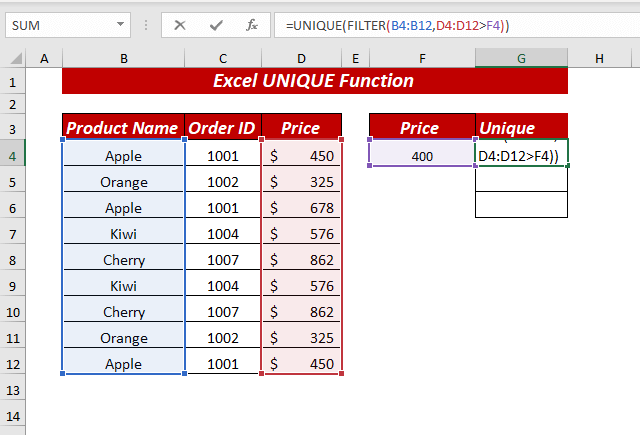
અહીં, UNIQUE માં ફંક્શન, મેં FILTER(B4:B12,D4:D12>F4) નો એરે તરીકે ઉપયોગ કર્યો.
ફિલ્ટર ફંક્શનમાં, મેં પસંદ કર્યું શ્રેણી B4:B12 એરે તરીકે પણ સમાવેશ કરો પસંદ કરેલ D4:D12>F4 મૂલ્યોને ફિલ્ટર કરવા માટે, કરતાં વધુ પસંદ કરેલ કોષ F4 .
હવે, UNIQUE ફંક્શન ફિલ્ટર કરેલ મૂલ્યોમાંથી અનન્ય મૂલ્યો પરત કરશે.
ફાઇ ખરેખર, ENTER દબાવો, અને તમને તમારા આપેલા માપદંડના આધારે અનન્ય મૂલ્યો મળશે.
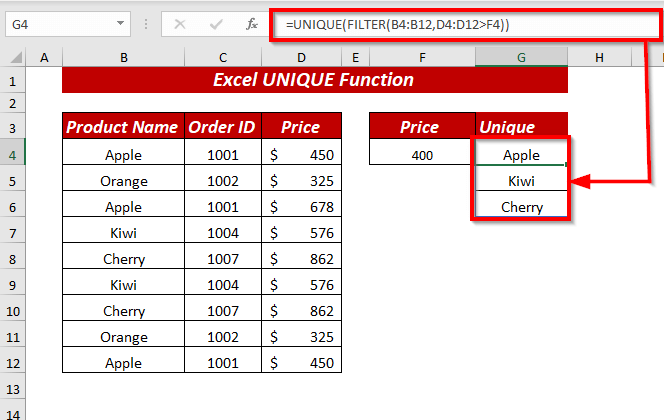
13. બહુવિધ પર આધારિત અનન્ય મૂલ્યો ફિલ્ટર કરો માપદંડ
તમે ફિલ્ટર ફંક્શન સાથે UNIQUE ફંક્શનનો ઉપયોગ કરતી વખતે બહુવિધ માપદંડોના આધારે અનન્ય મૂલ્યોની સૂચિ પણ કાઢી શકો છો .
અહીં, હું માપદંડના આધારે અનન્ય મૂલ્યો મેળવવા માંગુ છું જ્યાં કિંમત 400 કરતાં વધુ છે અને ઉત્પાદન નું નામ Apple છે.
⏩ માં સેલ H4, એકવિધ માપદંડો પર આધારિત અનન્ય મૂલ્યો મેળવવા માટે નીચેનું સૂત્ર ટાઇપ કરો.
=UNIQUE(FILTER(C4:C12, (D4:D12>F4)* (B4:B12=G4))) 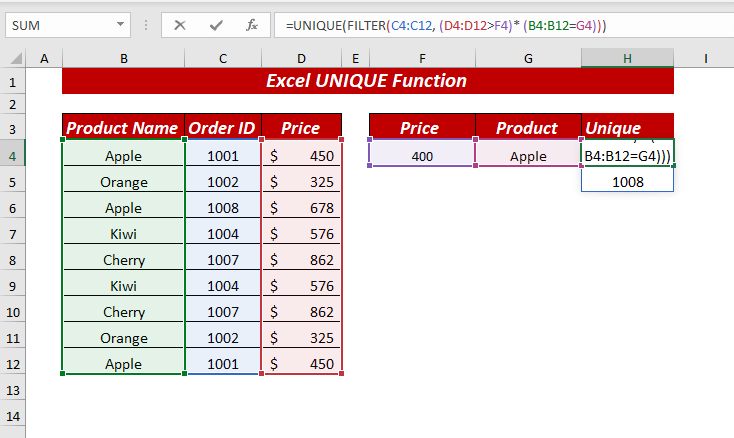
અહીં, UNIQUE ફંક્શનમાં, મેં FILTER(C4:C12, (D4:D12>F4)* (B4:B12=G4)) નો ઉપયોગ કર્યો એરે તરીકે.
ફિલ્ટર ફંક્શનમાં, મેં શ્રેણી C4:C12 ને એરે તરીકે પસંદ કરી અને <નો ઉપયોગ કર્યો. 1>(D4:D12>F4)* (B4:B12=G4) જેમ સમાવેશ કરો જ્યાં મેં બે માપદંડનો ઉપયોગ કર્યો છે એક કિંમત માટે છે અને બીજો <1 માટે છે>ઉત્પાદન નામ.
હવે, UNIQUE ફંક્શન ફિલ્ટર કરેલ મૂલ્યોમાંથી અનન્ય મૂલ્યો પરત કરશે.
છેવટે, <દબાવો 1>ENTER , અને તમને તમારા વપરાયેલ બહુવિધ માપદંડોના આધારે અનન્ય મૂલ્યો મળશે.
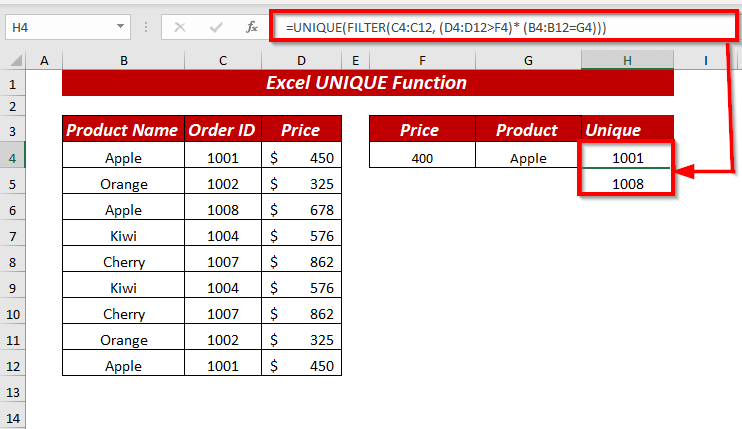
14. બહુવિધ અથવા માપદંડોના આધારે અનન્ય મૂલ્યોને ફિલ્ટર કરો
તમે એકથી વધુ અથવા માપદંડ લાગુ કરવા માટે યુનિક અને ફિલ્ટર ફંક્શનનો પણ ઉપયોગ કરી શકો છો.
⏩ સેલમાં H4, ફોલો લખો ng ફોર્મ્યુલા બહુવિધ અથવા માપદંડોમાંથી અનન્ય મૂલ્યો મેળવવા માટે.
=UNIQUE(FILTER(B5:B13, (C5:C13=F5) + (D5:D13=G5))) 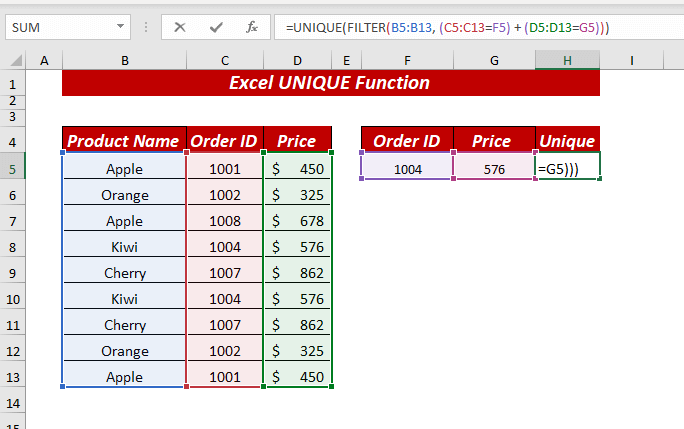
અહીં, UNIQUE ફંક્શનમાં, મેં FILTER(B5:B13, (C5:C13=F5) + (D5:D13=G5)) તરીકે એરેનો ઉપયોગ કર્યો .
ફિલ્ટર ફંક્શનમાં, મેં એરે તરીકે B5:B13 શ્રેણી પસંદ કરી અને (C5: C13=F5) + (D5:D13=G5) જેમ સમાવેશ કરો જ્યાં મેં બે માપદંડોનો ઉપયોગ કર્યો છે. પછી બે ઉમેર્યા

